Windows 7 XP Mode
Ich habe mich heute mal eingehend mit dem berüchtigten XP-Modus für Windows 7 befasst.
Dieser XP-Modus dient dazu, z.B. nicht kompatible Software trotzdem auf seinem Windows 7 System zum laufen zu bringen. An sich handelt es sich dabei aber um nichts anderes, als eine Windows XP Maschine, die in einer Virtual PC Umgebung auf Windows 7 läuft. Leider geht dies aber nur mit den Varianten Professional und Ultimate von Windows 7, dafür aber sowohl mit 32bit, als auch mit 64bit. Die Hardware, auf der das ganze betrieben werden soll muss allerdings zwingend über Hardware-Virtualization Support verfügen, sonst startet die virtuelle Maschine später nicht.
Hier muss ich kurz die Annahme eines Kollegen bestätigen. Das ganze läuft über eine neue Funktion der aktuellsten RDP Version. Diese ermöglicht es „Seamless Windows“ darzustellen. Also ein Programm aufzurufen, ohne den gesamten Desktop-Inhalt der Remote-Maschine mit zu ziehen.
Die Installation ist denkbar einfach. Unter „Downloads“ in diesem Beitrag gehts auf die Seite von Microsoft, auf der man die nötigen Dateien findet. Im Step 1 ist das eine 7 MB grosse Datei zur Installation von der benötigten Version von Virtual PC. Nach dieser Installation ist ein Reboot notwendig.
Im Step 2 wird eine 467 MB grosse Ausführbare Datei verlangt. Diese installiert die virtuelle XP Maschine auf Virtual PC Basis. Genauer genommen, glaube ich, dass diese Datei nur das VHD-File (virtuelle Festplatte) im Bauch hat, welches auf die Festplatte entpackt wird. Nach ein paar Minuten hat man dann eine vollständig funktionierende Windows XP Professional SP3 virtuelle Maschine auf dem Windows 7 Client installiert.
Auch die System-Einstellungen der XP-Mode Maschine lassen sich frei konfigurieren, wie man das von jeder herkömmlichen Virtual PC Version auch kennt.
Will man nun eine Applikation im XP-Modus installieren, macht man nichts weiter, als die Installation der Software in der virtuellen Maschine zu starten. Die Sourcen für das Programm kann man über einen Share, ISO oder per Download auf der VM bereit stellen. Ich habe mir den aktuellen Client für VMware in der Version 4.0.0 ausgesucht. Denn der läuft ausser mit einem umständlichen Workaround erst mal so unter Windows 7 nicht.
Die Installation in der virtuellen Maschine läuft wie gewohnt ab.
Hat man die Applikation dann in seiner virtuellen Maschine installiert, wird einem auffallen, dass es einen neuen Ordner im Startmenü gibt, der sich auf den Desktop verlinken lässt.
Startet man die Applikation dann aus einem der genannten Ordner heraus, wird man darauf aufmerksam gemacht, dass die virtuelle Maschine jetzt geschlossen werden muss. Darauf hin startet die Applikation und siehe da, alles läuft einwandfrei, weil es in einer supporteten XP Umgebung läuft und nur die Bilder per RDP auf den Windows 7 Client übertragen werden.
Bis jetzt konnte ich noch keine Fehler feststellen in der Integration. Habe allerdings auch noch nicht wirklich viel damit ausprobiert. Es empfiehlt sich allerdings auch auf der virtuellen Maschine einen Virenschutz zu installieren.
Alles in allem sehr geile Idee und funktioniert einwandfrei. Befindet sich die virtuelle Maschine im Modus zum starten der „published applications“ frisst sie auch so gut wie keine Performance mehr.
Downloads:
Happy XP-Modding,
j.klein

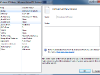


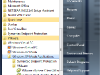

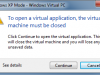
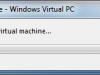
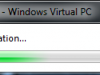
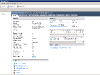
Schreibe einen Kommentar